首先必須先決定書本的頁面大小,我喜歡B5的大小,因此我點進"其他空白頁面大小",再選擇B5。
這樣就會進入編輯環境當中了。
接下來選擇頁面標籤的檢視
選擇主版頁面,點選後就會進入主版的編輯模式,這就是你的背景格式天堂了!!把想設計的樣本在這邊畫好,未來只需要套用該版就會符合你的期望。
在主版模式當中,我們可以製作單頁主版或是雙頁主版,在新增主版的選項可以勾選,請依照需求進行選擇。下圖左方可以見到設定單頁及雙頁的差別。
這邊以雙頁主版為主,先於主版做好設計,我簡單用了章節書籤做示意。主版B與主版C差的就只有跳出的頁籤及顏色變化。完成後關閉主版頁面,就可以回到正常的編輯模式了。
接下來兩頁本文是依不同的主版設定的,因為我們是以雙頁主版,所以可以看見書籤位置不同,判定標準是依照基數頁或偶數頁決定,製作頁面排版設計時必須注意頁面與版面之間的關係,避免製作後不符合設計。本文第一頁章節標籤位於右手邊,第二頁則為左手邊。若要更動該頁主版,對該頁按右鍵,選擇主版頁面,再點選所需主版即可,此時背景就會改變囉!

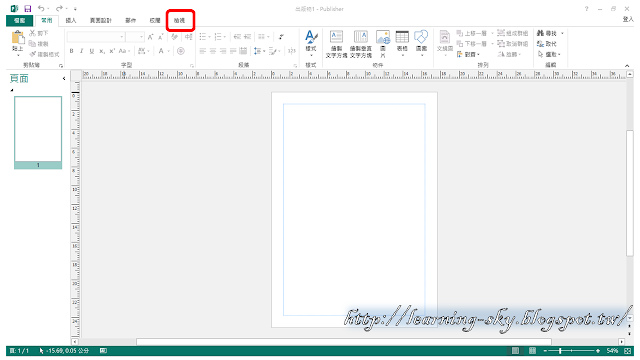




沒有留言:
張貼留言
有任何問題可以詢問,我們會盡量回答